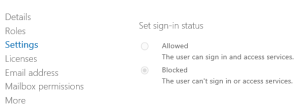Als een medewerker het bedrijf verlaat is het van belang om toegang tot de IT omgeving te ontzeggen. In geval van Office 365 wil je ook de licentie terughalen zodat je deze kunt toewijzen aan een andere (nieuwe) gebruiker.
Deze post beschrijft wat de mogelijkheden zijn om dit soort scenario’s in te vullen op het gebied van Office 365.
Gebruikersaccount in Active Directory
Afhankelijk of je synchroniseert met een lokaal Active Directory (AD) of alleen gebruik maakt van cloudaccounts kun je het gebruikersaccount uitschakelen (disable) in AD. Na synchronisatie wordt de gebruiker geblokkeerd van de services en moet je (handmatig) zijn licentie verwijderen.
In de gebruikersinstellingen kun je zien dat een gebruiker geblokkeerd is en niet kan inloggen op de diensten.
Programma’s als Outlook kunnen de inloggegevens opgeslagen hebben in het geheugen en het kan voorkomen dat de toegang tot de mailbox niet direct ontnomen is in deze programma’s.
Licentie vrijgeven
Je kunt een licentie van een gebruiker verwijderen via het beheerportaal. Door de licentie uit te vinken heeft de gebruiker geen geldige licentie meer voor de diensten. Dit is bijvoorbeeld nodig voor het gebruik van Word of Excel.
Exchange Online mailbox
Zodra je de licentie verwijdert van een gebruikersaccount wordt zijn Exchange Online mailbox verwijderd. Deze is binnen 30 dagen nog terug te halen.
Een diepgaand proces en opties voor mailboxen zijn beschreven in Office 365 – How to Handle Departed Users (Part 1 of 2)
Een aantal opties om de data te behouden zijn:
– de licentie niet direct vrijgeven
– de mailbox omzetten naar een inactive mailbox
– de mailbox omzetten naar een shared mailbox
SharePoint Online
Zodra je de licentie van de gebruiker verwijderd is en de gebruiker geblokkeerd is van de diensten, kan deze gebruiker niet meer inloggen op SharePoint Online. Gebruikers zijn nog wel in SharePoint search en de organization browser (MySite) zichtbaar. Dit blijft zolang het gebruikersaccount niet verwijderd wordt.
In geval een cloudaccount kun je het account gewoon verwijderen via het beheerportaal. In geval van ADsynchronisatie is de beste optie om het AD account te verplaatsten naar een OU/container die niet gesynchroniseerd wordt met Office 365. (bijvoorbeeld met behulp van een regel: na x dagen disabled, verplaats naar “Uit dienst”)
Na enige tijd wordt de user beschouwd als deleted, omdat deze niet meer gesynchroniseerd wordt, en gaat het proces in werking zoals beschreven in het volgende artikel:
How user profiles are deleted in SharePoint Online and OneDrive for Business
Documenten gemaakt door de verwijderde gebruiker die opgeslagen zijn in SharePoint Online (het samenwerkgedeelte) blijven behouden.
OneDrive for Business
Het duurt dan nog 30 dagen voordat het gebruikersprofiel opgeruimd is, zodat je tijd hebt om belangrijke informatie van de OneDrive af te halen.
Samenvatting
Als iemand uit dienst gaat, zorg dan dat zijn/haar toegang tot de diensten geblokkeerd wordt. Dit kan je aanpassen in het beheerportaal bij een cloudaccount of door het gebruikersaccount uit te schakelen (disable) in geval van gebruik van een lokaal AD.
Verwijder de licenties en zorg dat je binnen 30 dagen de belangrijke data uit de mailbox ergens anders opslaat. Verwijder het gebruikersaccount en zorg dat je binnen 30 dagen de belangrijke data uit de OneDrive for Business site ergens anders opslaat. Documenten in SharePoint Online worden behouden.